COMO DIBUJAR UN OJO REALISTA
Hola!Hoy les voy a enseñar a dibujar un ojo realsita paso a paso.
HERRAMIENTA "CURVA".
Con esta herramienta se me facilito hacer el sketch.
HERRAMIENTA "MEZCLA DE COLOR"
Esta herramienta la utilizaremos en este tutorial, a continuación los pasos para usarla:
SKETCH
Yo lo voy a dibujar en negro para que lo vean con facilidad.
El sketch nos ayudara a guiarnos para colorear el ojo, pueden utilizar la herramienta de su preferencia para realizarlo,Yo utilizare la herramienta "curva".
Pueden ver varias referencias para tener una idea de como van a crear su ojo.
A continuación solo voy a poner imágenes con los pasos ya que es muy sencillo comprenderlo.
A continuación borran la parte que señala la imágen.
Lo que acabo de dibujar en naranja es para guiarme en donde voy a colocar las pestañas.
Ya que tenemos esto terminamos el sketch, si dibujaramos también las pestañas en el sketch sería muy tardado.
TIP
Con el sketch que hiciste puedes seleccionar la cubeta y luego te aparecerá una opción que dice "Referir solo a otras capas" y te ayudará a colorear lo que dibujaste en el sketch.
COLOREADO
Al final de colorear quitaremos el sketch.
El color de su ojo que eligieron lo van a subir o bajar de tono para que tengan los tonos luz,intermedio y sombra.
Con el tono intermedio coloreas el iris y simplemente con negro coloreas la pupila.
Con el pincel "Texturizada 2" vas a dibujar lo que mostrare a continuación.
Este pincel ya venía cuando instalaste Clip Studio.
No importa si se sale del círculo ya que esto nos va ayudará en los últimos pasos de este dibujo.
Para hacer esto ojo realista más rápido solo van a colorear detalladamente una parte de su ojo como lo muestro a continuación.
Cuando terminemos de colorear la parte le svoy a mostrar que vamos a hacer para crearlo más rápido.
Paso 1:
Paso 2:
Para lograr este acabado lo que hice fue utilizar la herramienta "Mezcla de color".
Arrastré el tono negro hasta el tono verde como se muestra a continuación:
Luego el verde luz lo arrastré a el verde oscuro como se muestra a continuación:
Ahora el verde oscuro lo arrastré al verde luz:
Sentí que para darle realismo le faltaba color café así que lo añadi y lo mezcle como se muestra a continuación:
Ahora le quite el sketch para difuminar un poco la pupila con el iris.
ADVERTENCIA :aun no eliminen el sketch lo vamos a seguir usando para la localización de las pestañas.
Como se pueden dar cuanta son muy finas las lineas.
Ahora aquí viene el truco con la herramienta "Lápiz de selección" vas a seleccionar(es como si colorearas la zona que quieres seleccionar) la parte del iris que acabamos de colorear.
Ahora presionan el botón que señale o si están utilizando computadora pueden presionar Ctrl + c para copiar y Ctrl + v para pegar.
Ahora se te debió hacer una copia de tu capa y la seleccionas.
Ahora en la barra de herramientas te debe salir una que diga "Edición"y le das click.
Luego te va a aparecer un rectángulo y habrá una opción que diga transformar.
Te va a aparecer algo así, con esto puedes mover libremente lo que coloreamos para ponerlo en donde aun falta esta parte del ojo.
Y repetimos el procedimiento.
Para seleccionar más rápido la herrramienta Escalar/Rotar puedes seleccionar Ctrl + t .
Algo así quedaría:

Como terminaste con muchas capas para colorear el ojo puedes seleccionar "Fusionar con capa inferior" esto va a juntar la capa que seleccionaste con la de abajo.
Para darle más realismo le añadí unas lineas con la herramienta"Mezcla de color".
Ahora puse los tonos básicos de la esclera para luego utilizar la herramienta "Mezcla de color".
Otra vez puse tonos base para luego mezclarlos.
Luego le añadí unas luces al ojo y el párpado.
PESTAÑAS Y CEJAS
Para hacer la pestañas utilize este pincel:
El tamaño del pincel es 17.5.
Y le baje la opacidad a 80.
Mientras más veces pases la pluma en donde ya dibujaste más intenso se va a ir haciendo el tono negro.
Este es el movimiento que debes de aplicar cada vez que hagas pestañas(de abajo hacia arriba):
Para no dibujar muchas pestañas aplique lo que les anseñe anteriormente(copiar y pegar).
Cuando estes en la sección Escalar/Rotar puedes seleccionar "Voltear horizontalmente" hace la misma función que un espejo(refleja tu dibujo,también sirve para ver si tu dibujo es simétrico).
Otro tip sería que cuando estes en la sección Escalar/Rotar puedes darle click a la palabra y te va a dar una opción que se llama "Transformación libre" esta opción te va a ayudar a estirar tu dibujo.
Las cejas serían con el mismo pincel, pero ahora el tamaño es 3.5.
Y listo! Ya terminaste tu ojo.
Si les gusto denle like para que publique más contenido como este.





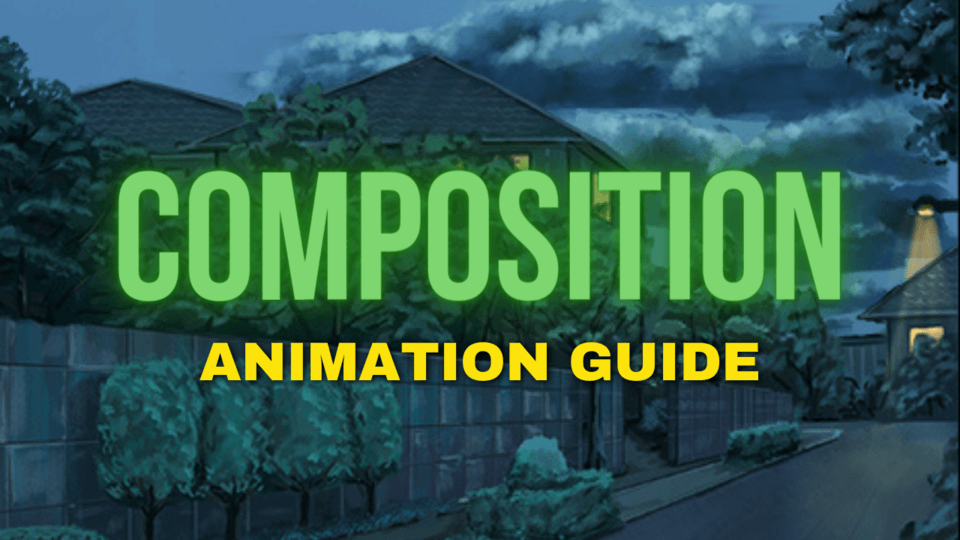






Comment